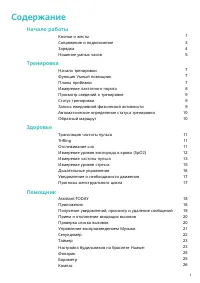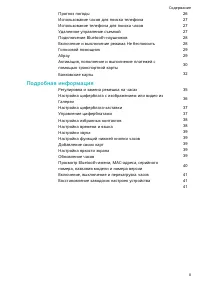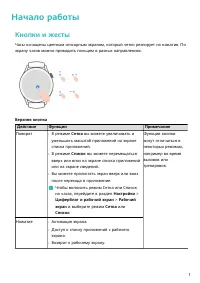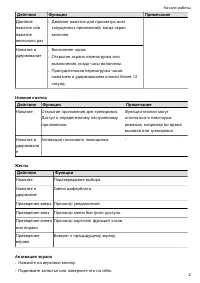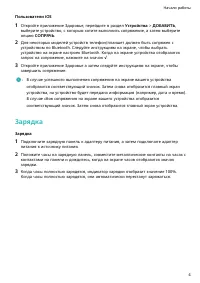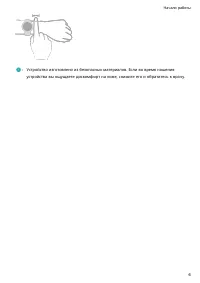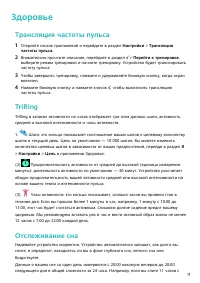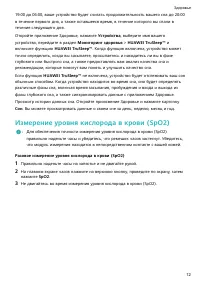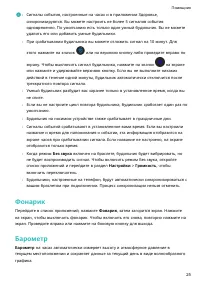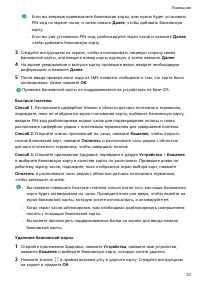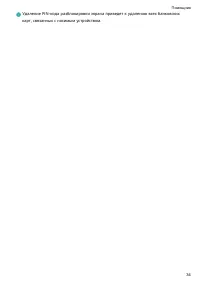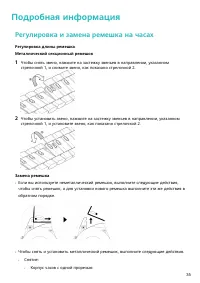Настольные часы Huawei WATCH GT Runner (RUN-B19) - инструкция пользователя по применению, эксплуатации и установке на русском языке. Мы надеемся, она поможет вам решить возникшие у вас вопросы при эксплуатации техники.
Если остались вопросы, задайте их в комментариях после инструкции.
"Загружаем инструкцию", означает, что нужно подождать пока файл загрузится и можно будет его читать онлайн. Некоторые инструкции очень большие и время их появления зависит от вашей скорости интернета.
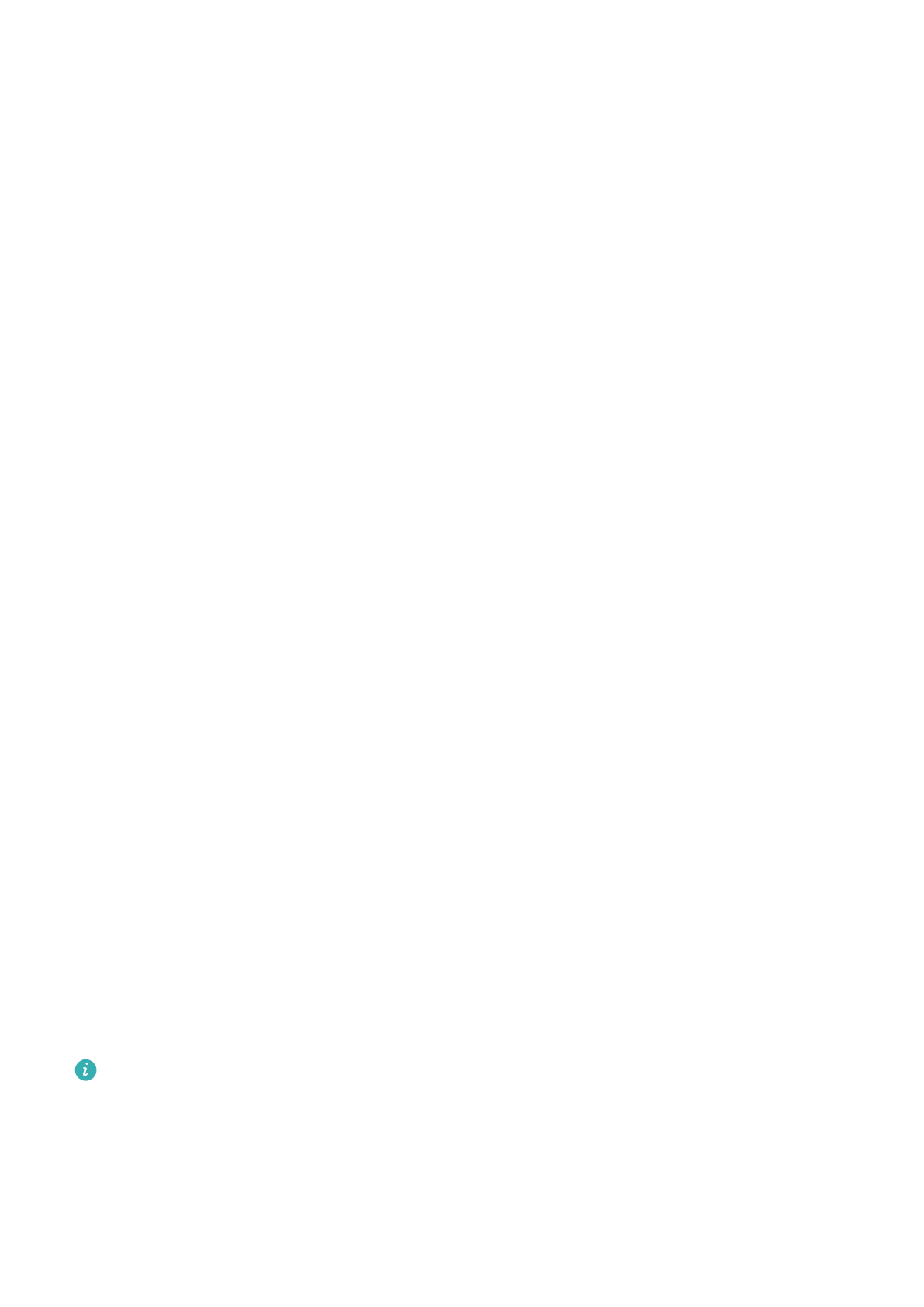
Просмотр номера версии
•
На устройстве перейдите в раздел Настройки > Сведения, чтобы просмотреть
версию системы устройства.
•
Откройте приложение Здоровье, перейдите в раздел Устройства, выберите ваше
устройство и нажмите Обновление ПО, чтобы проверить текущую версию
программного обеспечения устройства.
Включение, выключение и перезагрузка часов
Включение
•
Нажмите и удерживайте верхнюю кнопку.
•
Зарядите устройство.
Выключение
•
Нажмите и удерживайте верхнюю кнопку, а затем выберите опцию Выключить.
•
Нажмите на верхнюю кнопку и перейдите в раздел Настройки > Система >
Выключение.
•
Если батарея разряжена, часы завибрируют и автоматически выключатся.
•
Если пользователь не заряжает батарею часов после длительной работы в режиме
ожидания, они автоматически выключаются.
Перезагрузка
•
Нажмите и удерживайте верхнюю кнопку, а затем выберите опцию Перезагрузить.
•
Нажмите на верхнюю кнопку и перейдите в раздел Настройки > Система >
Перезагрузка.
Принудительная перезагрузка
Нажмите и удерживайте верхнюю кнопку минимум 16 секунд.
Восстановление заводских настроек устройства
Способ 1. Перейдите в раздел Настройки > Система > Сброс на часах.
Способ 2. Откройте приложение Здоровье, перейдите в раздел Устройства, выберите
имя вашего устройства и нажмите Восстановить заводские настройки.
•
Чтобы восстановить заводские настройки часов, при первом сопряжении
проведите по экрану часов и выберите Сброс или проведите по экрану часов и
перейдите в раздел Настройки > Система > Сброс.
•
После восстановления заводских настроек устройства персональные данные
будут удалены. Будьте внимательны при выполнении таких действий.
Подробная информация
41